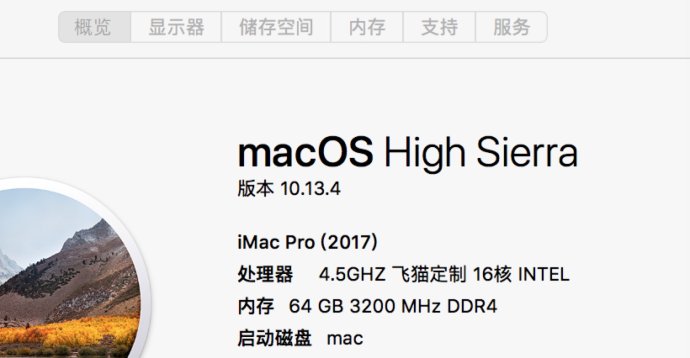一、前言
NAS是什么?
NAS(Network
Attached
Storage:网络附属存储)按字面简单说就是连接在网络上,具备资料存储功能的装置,因此也称为“网络存储器”。它是一种专用数据存储服务器。它以数据为中心,将存储设备与服务器彻底分离,集中管理数据,从而释放带宽、提高性能、降低总拥有成本、保护投资。其成本远远低于使用服务器存储,而效率却远远高于后者。
NAS实际上就是一个私有云服务器,为家中其他设备服务,如同你用百度云一个道理,但是比百度云的功能和速度会多点,毕竟是局域网,千兆内部网络。
1.摄影爱好者,工程师,设计师等等平时有大量的照片,视频和工作文件需要备份的。移动硬盘也可以备份,但不稳定不可靠;百度云,360云等大容量云盘,受制于让人蛋疼的网速,不够实用,并且隐私也是个严重的问题——有些东西,还是放在自己手里好。
2.平时下载收藏的电影,存储的照片和音乐想在家里的任何房间,随便用电脑,电视,手机,iPad观看。
3.经常下载文件的。把下载任务添加到NAS的下载任务中就可以不用管了,NAS24小时不停卖力干活,坐等完成就是。
4.想不在家的时候也能管理和使用存放在家里的这些文档,视频和照片的。
一个典型的应用场景是:
在办公室发现一个想下载的视频,远程连上家里的NAS,要求它下载。下班回家,已下载完毕。当天在办公室工作电脑上处理的文档需要备份或者回家继续处理的,它已经自动的同步或备份到家里了。手机拍摄的照片,早已自动备份到了家里,根本无需自己做任何操作。
回到家里,想听音乐,用手机或iPad把存放在NAS上的音乐串流到无线音箱上随便听。家里三个人,想看1080p的高清电影,各自选择在电视,手机,电脑,还是iPad上看,连上NAS,一切随意。
还有比这更便利的解决方案吗?
关键是,这一切都可以同时进行!只要所有的设备都处在你加的局域网里就可以了,而NAS有数据,一切就是这么方便!
二·配置
群晖NAS是其中的代表首选,他的DSM系统,对我这种智商低的人都能够足够使用。因为4年前买的白群晖414J坏了,我不得不重新考虑数据和一个成本和易用的因素,综合家中实际情况,选择了黑群晖,因为电脑还会做其他用处,目前最重要是存储,所以在配置上也有一些考虑。
配置: CPU G4560
主板:技嘉Z170X GAMING
5
内存:影驰8G DDR4
2400
硬盘:西数2T X 5
浦科特M6S 128G X 1
显卡:华硕R9 270X
2G
电源:金河田600W
全模
机箱:追风416
这个配置比较高,技嘉Z170也改了BIOS,可以直接上8系酷睿,因为在我的计划中,这只是个存储,不承担外面能访问数据的可能,另外同时也是我家小女王的机器,因此大家看这个配置对NAS是远远超过而且耗电量也比NAS大,还额外做了黑苹果10.13.4,当然那不是这次的重点
三、黑群晖的两个选择
有2个选择,1是U盘启动,直接变成群晖系统,硬盘的速度很得到最大发挥,因为他构架在真实配置上,但是我决定不做这个。因为对配置是极大乱费,作为单一NAS来说,我选择的是第二个选择,用WIN10
1803企业版为主要系统,安装VMWARE14虚拟机作NAS,硬盘加载在虚拟机当做真实物理硬盘,其实虚拟机有2个选择一个是用win10的hyper-v虚拟机,那个虚拟机内部可以达到10G,然而他并没有VMWARE那么方便,第一VMWARE可以跨平台使用,即使在MAC上面虚拟机仍然可以无缝用WIN10下的,而我恰好2个系统黑苹果和WIN10
第二、win10的hyper-v虚拟机虚拟的黑群晖暂时没有出到最新系统,第三。易用性,说实话
VMWARE更为易用,很遗憾,我尝试了后放弃了HYPER-V虚拟机,即使他速度更快
四、虚拟机VMWARE的黑群晖
1、安装VMWARE 14
此处有下载 http://www.zdfans.com/5928.html
安装没啥说的,不会的可以关闭看下面了
2、启动VMWARE
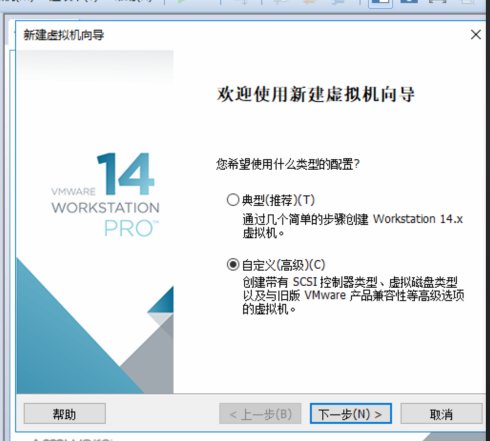
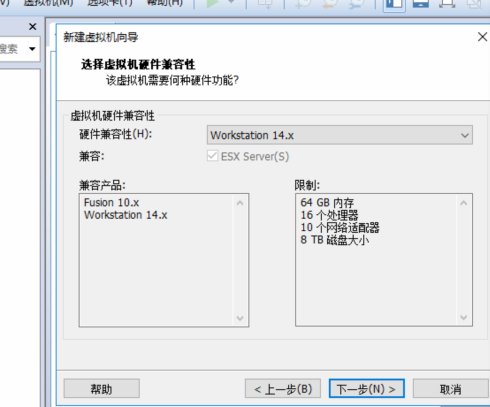
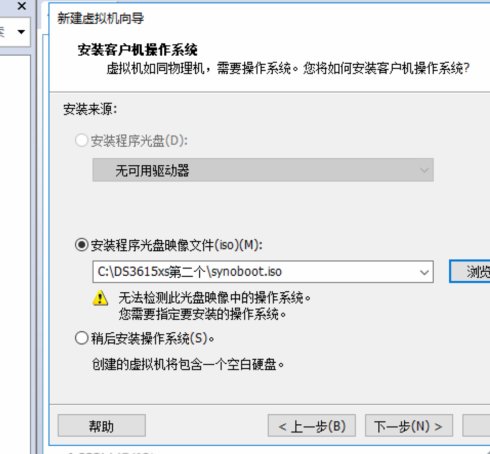
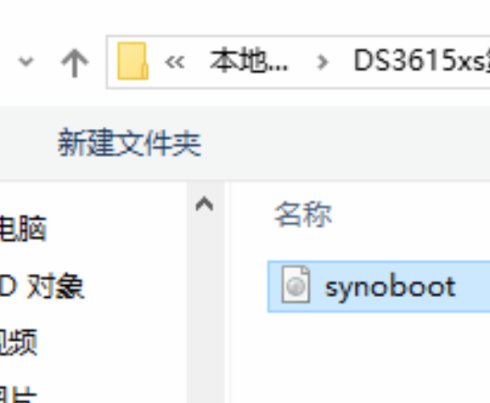
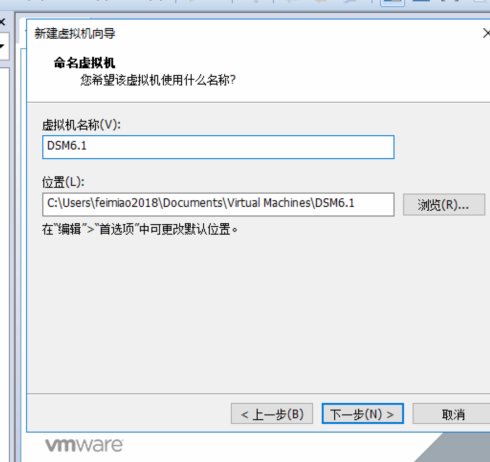
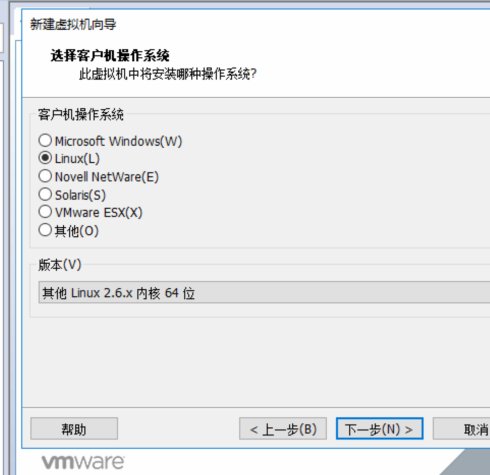
内存1G足够了 当然你跟我一样 64G也可以选8G
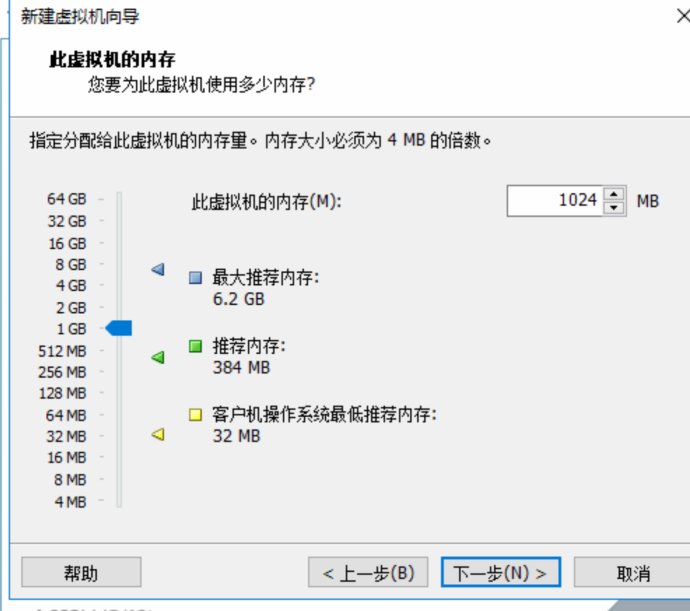
桥接
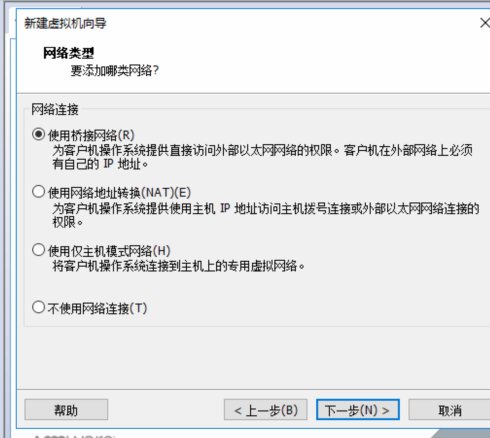
CPU选择1个 1核心足够了 当然你有很多 其实也无所谓
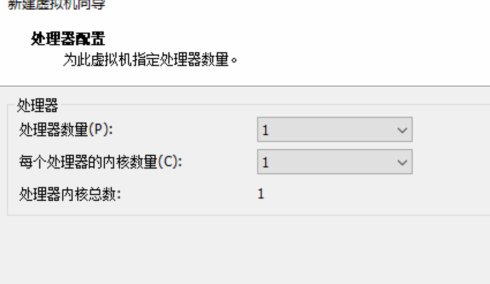
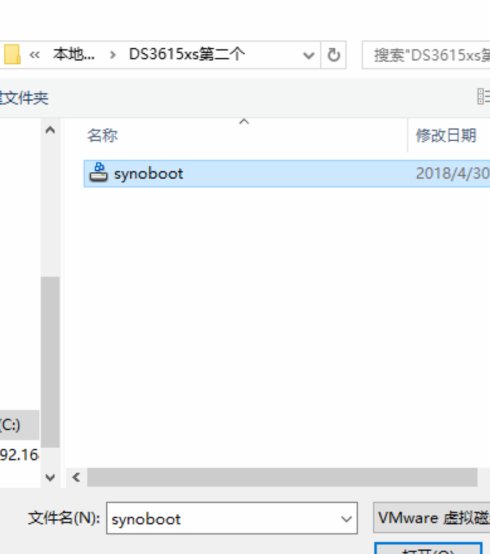
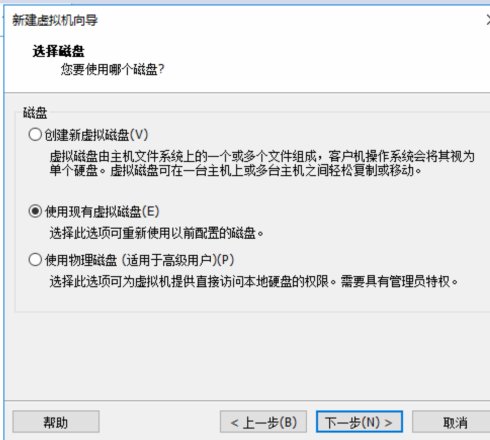
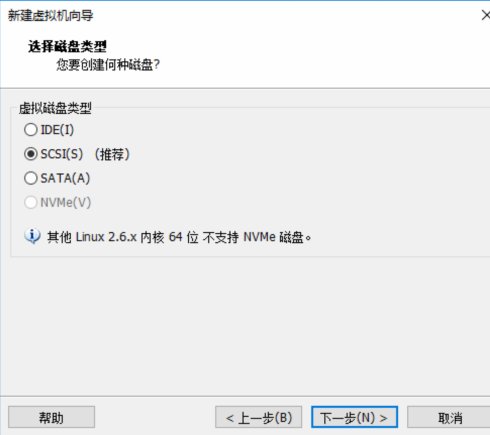
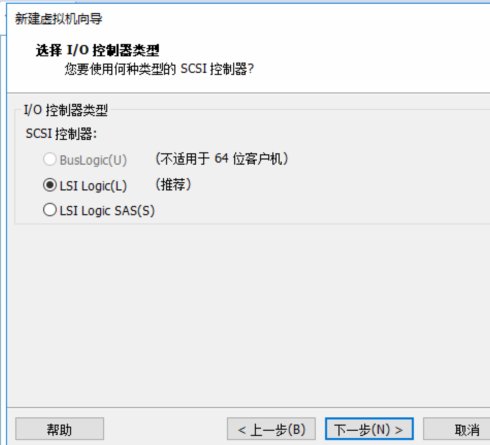
保持原有格式
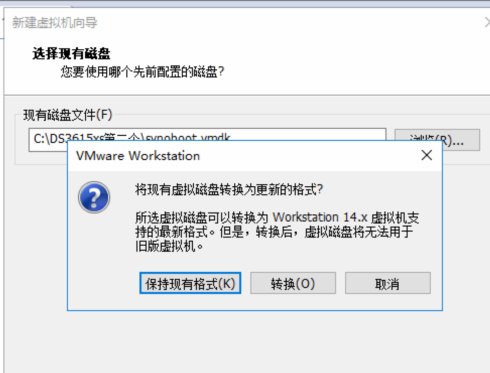
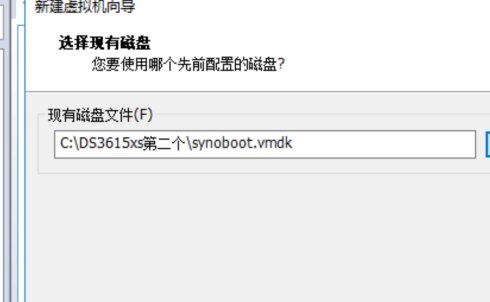
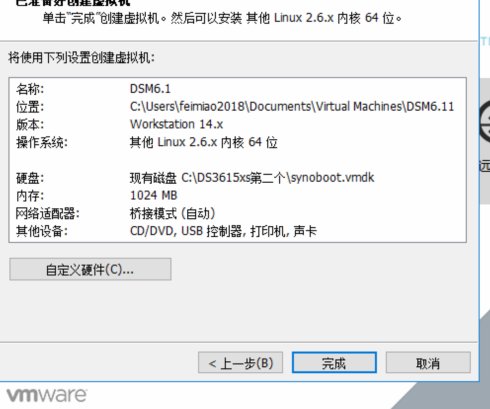
完成之后 编辑虚拟机设置
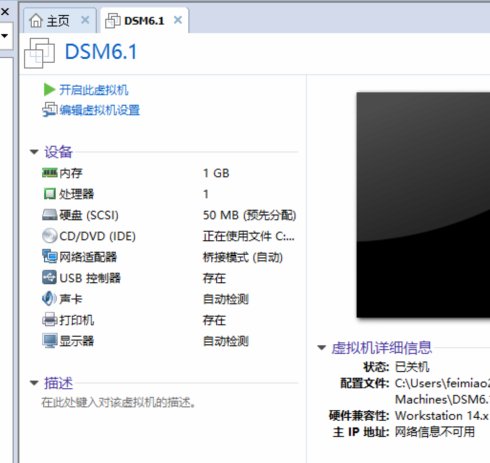
进入这个界面
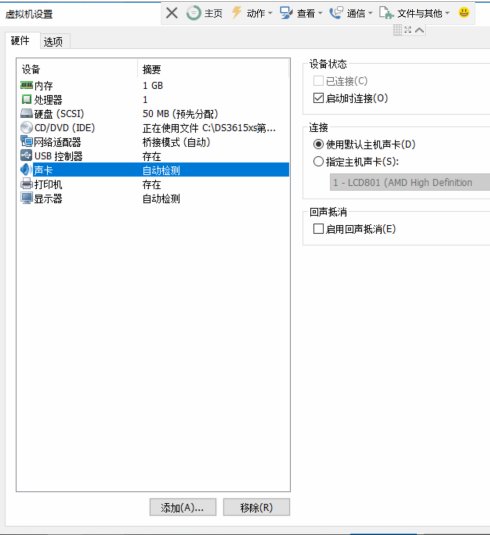
添加硬盘
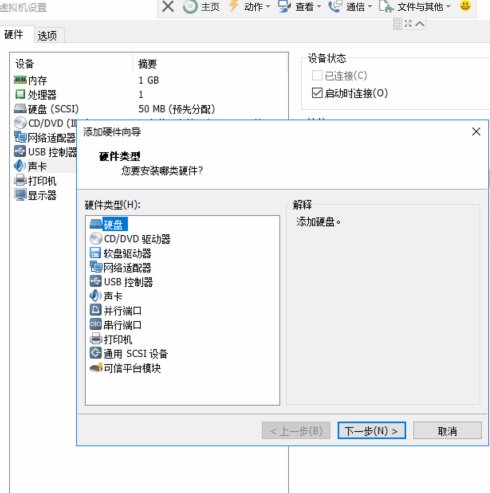
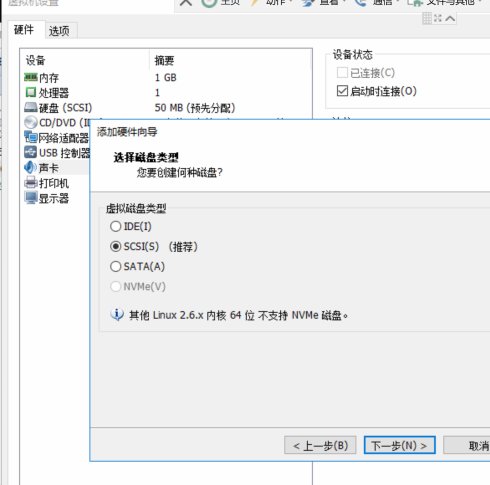
选择物理磁盘 (当然你没有空余硬盘的情况下 可以选择创建新的虚拟磁盘)
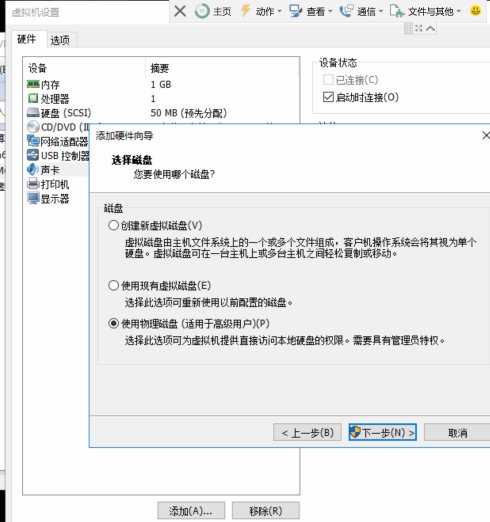
这里选择硬盘很重要 不记得编号
可以去计算机管理看你的磁盘编号
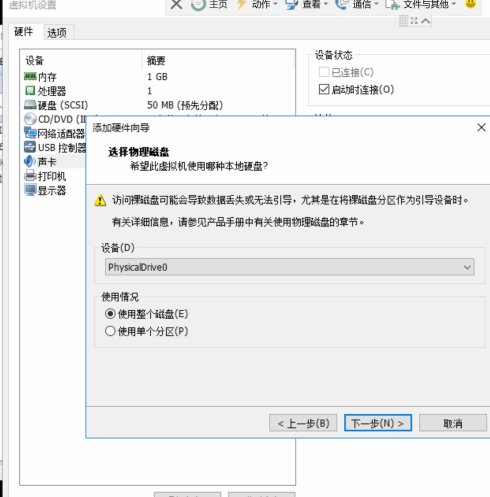
如图 看磁盘编号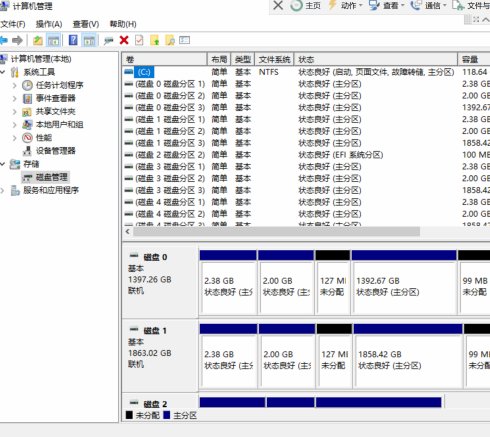
下一步
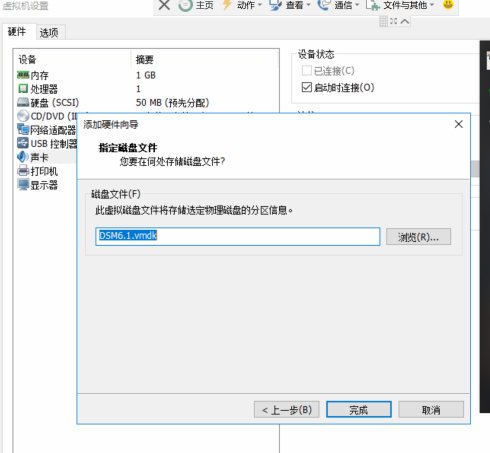
然后回到最初
开启虚拟机
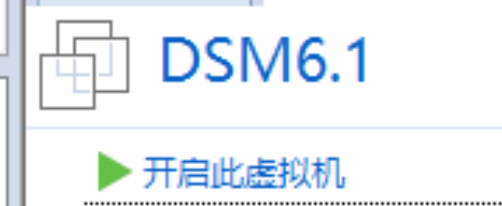
2秒后 有这个界面
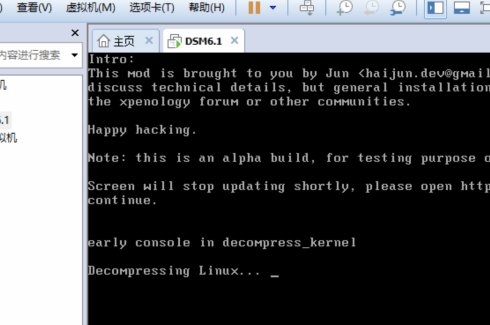
去官方网站或者百度去下
群晖助手 群晖助手(Synology
Assistant)
在局域网的任何一台机器
或者你的本机也可以
安装群晖助手(Synology
Assistant) 然后启动他
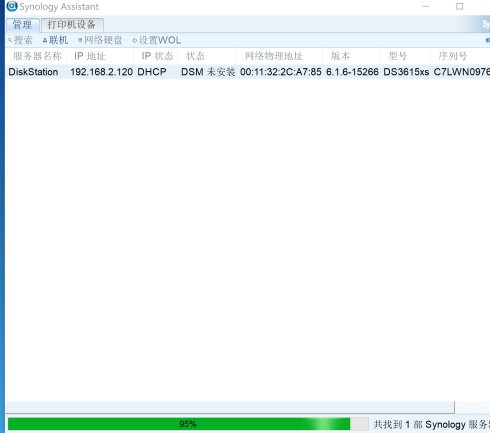
会自动弹出这个 自己选择输入IP也可以显示这个界面

可以选择安装自带的6版本 也可以去官方站点下最新的6.1.6 然后手动安装
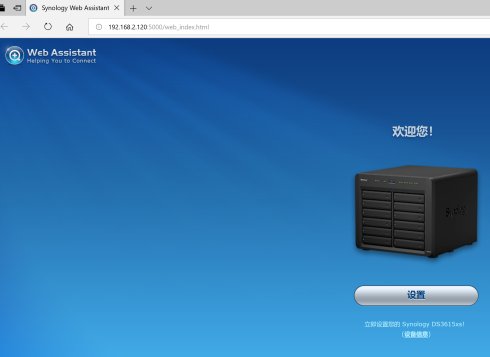
安装会提示格式化硬盘 一定要确认硬盘是正确的
不要格式化了其他硬盘
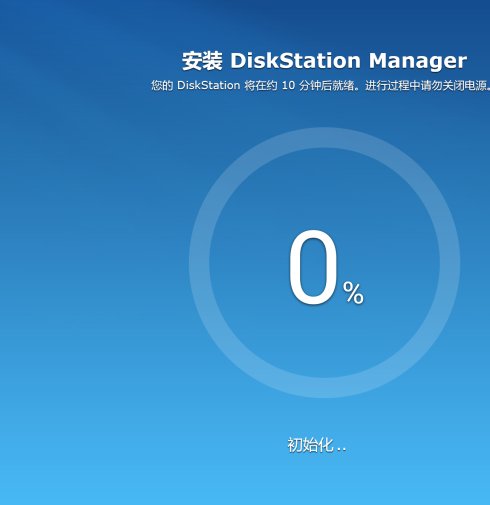
安装好了 就是这样 输入IP 我的IP
从助手可以看到是192.168.2.120
想改的话 可以进入群晖系统去修改
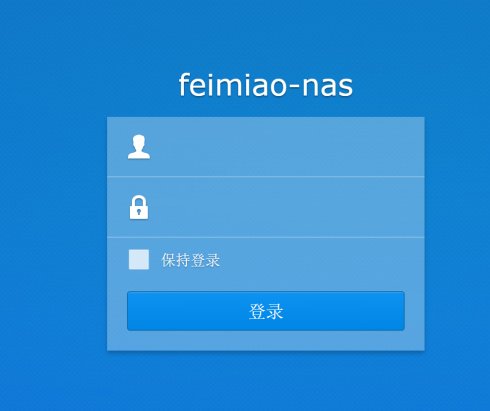
安装好了 可以看到最新系统等 信息
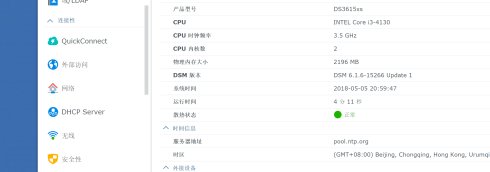
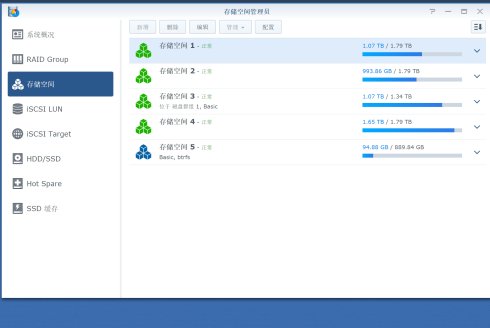
这样基本就构架完了 是不是很简单
下次写个只做群晖单系统的教程
需要正规U盘8G足够了
谢谢观赏
DSM文件
因为不可抗因素 如果需要请PM我 谢谢